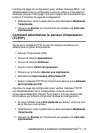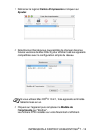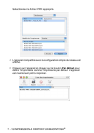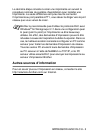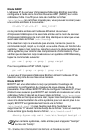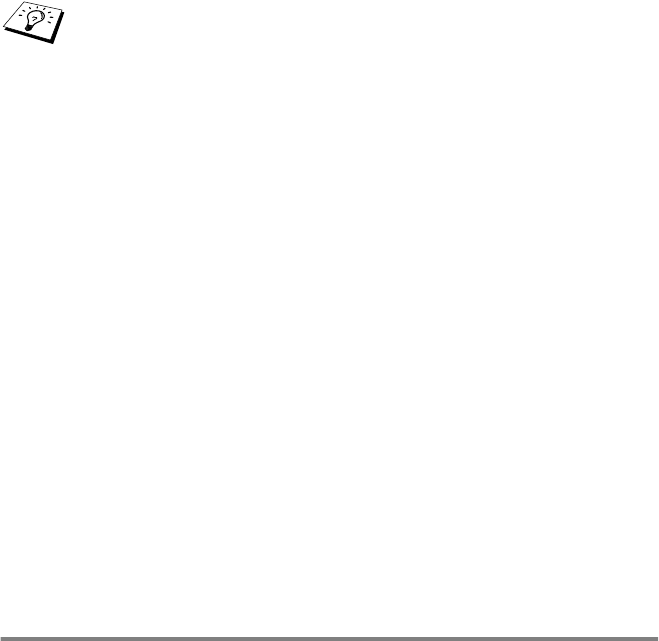
8 - 4 IMPRESSION AVEC DLC
5
Une liste des adresses MAC disponibles pour les serveurs
d'impression/télécopie (adresses Ethernet) s'affiche dans la
grande boîte en dessous de
Adresse de la carte
. Sélectionnez
l'adresse du serveur d'impression/télécopie souhaitée
(l'adresse Ethernet figure sur la page de configuration de
l’imprimante).
6
L'adresse du serveur d'impression/télécopie sélectionnée
apparaît ensuite dans la petite boîte en dessous de
Adresse de
la carte
.
7
Tapez un nom pour le port (ce nom doit être différent des noms
des ports existants et des périphériques DOS, comme LPT1),
puis cliquez sur
OK
et sur
Fermer
dans l'écran
Ports
d'imprimante
.
8
Le nom que vous avez sélectionné à l'étape précédente
s'affiche comme un port coché dans la liste des ports
disponibles. Cliquez sur
Suivant
.
9
Sélectionnez le pilote adéquat. Cliquez sur
Suivant
.
10
Donnez un nom à l'imprimante. Si vous le souhaitez, vous
pouvez la sélectionner comme imprimante par défaut.
11
Sélectionnez
Partagée
ou
Non partagée
. Pour partagée,
spécifiez le nom de partage et les systèmes d'exploitation d'où
vont partir les impressions.
12
Indiquez si vous souhaitez imprimer une page de test puis
sélectionnez
Terminer
.
Configuration de DLC sur d'autres systèmes
Pour utiliser DLC sur d'autres systèmes de réseau, vous aurez
probablement besoin d'un logiciel du commerce. En général, de tels
logiciels supportent les serveurs d'impression/télécopie Brother.
Suivez les instructions du revendeur pour installer le protocole DLC
sur votre système.
Une fois le protocole installé, créez un port réseau en suivant les
instructions relatives à Windows NT
®
4.0 des sections précédentes.
L'adresse MAC (adresse Ethernet) du serveur d'impression/
télécopie devrait s'afficher automatiquement lors du processus de
configuration.
Vous pouvez trouver le nom de noeud et l'adresse MAC en
imprimant la page de configuration. Consultez la rubrique
Rétablissement de la configuration usine du serveur
d’impression/télécopie (bouton Test)
, page 13-4 pour obtenir
des informations sur la façon d'imprimer la page de
configuration de votre serveur d'impression.